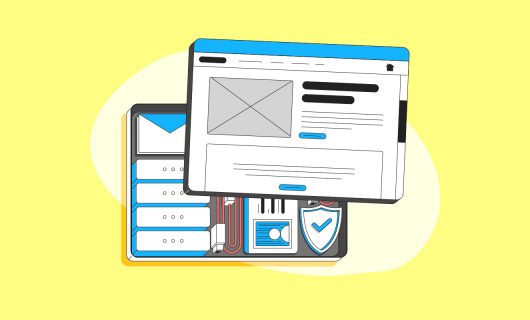Activation des règles serveur Sieve sur Gandi Mail
Dans la droite ligne de la refonte de notre plateforme, nous nous sommes penchés sur les outils relatifs à la gestion de vos emails chez Gandi. La toute première étape de ces évolutions a été le lancement en beta, il y a quelques semaines, de notre nouveau webmail, SoGo.
Aujourd’hui, nous sommes heureux de vous annoncer que nous avons activé le protocole Sieve sur l’ensemble des comptes mail Gandi.
Si vous faites partie des initiés et que vous avez sauté de joie à la lecture du titre de cet article, sachez que la gestion et la configuration de vos filtres ne peuvent se faire pour l’instant que via le module de gestion des paramètres de SoGo.
Il vous suffit de vous rendre sur https://sogo3.gandi.net/ et d’accéder à l’onglet « Filtres » dans la rubrique Préférences / Courrier pour configurer vos filtres.
Nous annoncerons prochainement la possibilité de configurer vos filtres via le client Sieve de votre choix, y compris Roundcube.
Si en revanche le protocole Sieve ne vous est pas particulièrement familier, nous vous invitons à lire attentivement la suite, qui devrait vous fournir de précieuses informations sur la manière de mettre à profit ces nouvelles fonctionnalités.
Le protocole Sieve permet d’activer des règles qui sont appliquées aux mails dès leur arrivée sur le serveur. Ces règles peuvent concerner le classement automatique des mails dans des dossiers, le transfert, l’envoi d’une réponse automatique ou encore la gestion personnalisée des spams.
Ce protocole est activé sur l’ensemble des comptes mail liés à vos noms de domaine Gandi, indépendamment du type d’offre dont vous bénéficiez. Ainsi, le répondeur automatique est désormais disponible pour tous. Si vous aviez déjà configuré des répondeurs automatiques dans le cadre de vos abonnements au pack Mail, ils seront migrés prochainement et vous pourrez les configurer depuis l’interface Gandi ou depuis le webmail SoGo.
Important : bien que configurables uniquement depuis l’interface Sogo, les filtres seront appliqués à l’ensemble de vos emails avant d’arriver dans votre boîte de réception. Cela vous permettra de bénéficier du même classement automatique, quel que soit l’outil que vous utilisez pour consulter vos mails. Vos dossiers seront ainsi les mêmes sur le webmail, sur votre smartphone, sur Outlook, Thunderbird ou Mac.
Attention donc à ne pas configurer des règles de suppression trop strictes qui pourraient entraîner la perte définitive de certains de vos mails.
Quelques exemples d’utilisation intéressants :
Vous pouvez créer vos propres filtres antispam, en configurant Sieve pour qu’il classe dans un dossier spam les mails considérés comme potentiellement indésirables, en configurant la règle suivante :
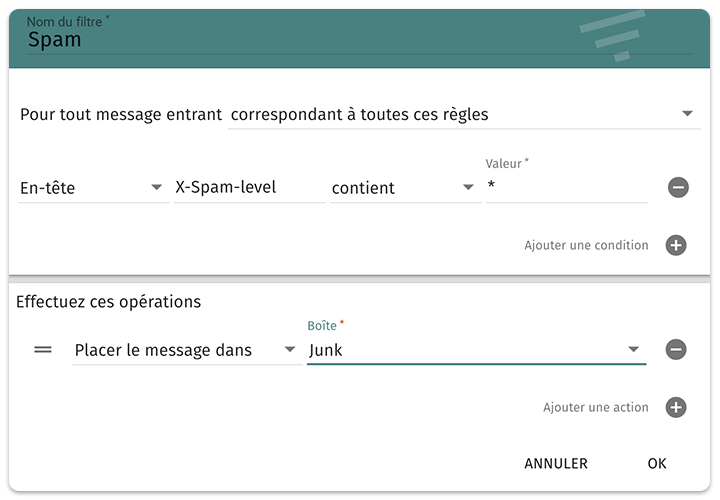
ou rejeter tout simplement les mails à forte probabilité d’être du spam :
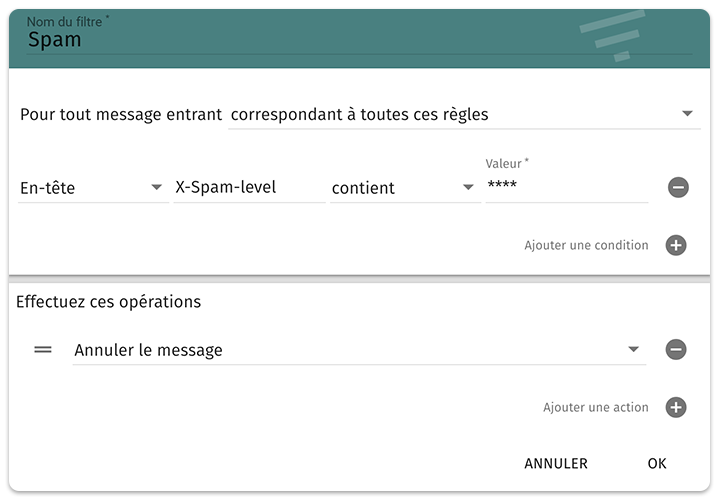
Vous pouvez marquer d’un drapeau les mails provenant d’une certaine adresse :
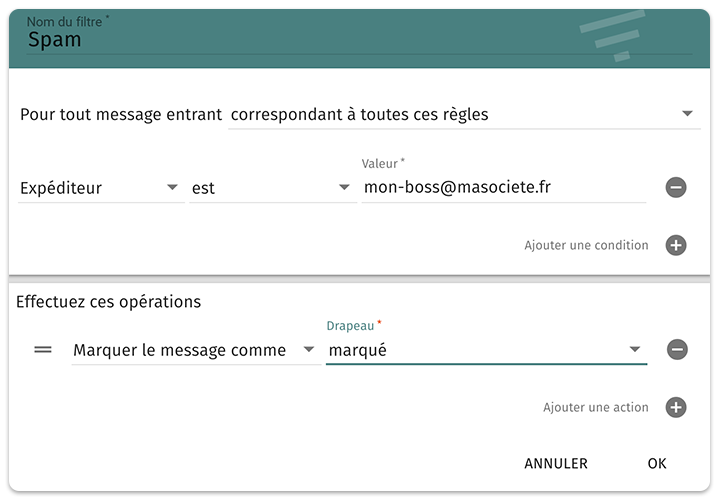
ou classer dans un dossier spécifique tous les mails provenant d’un certain domaine :
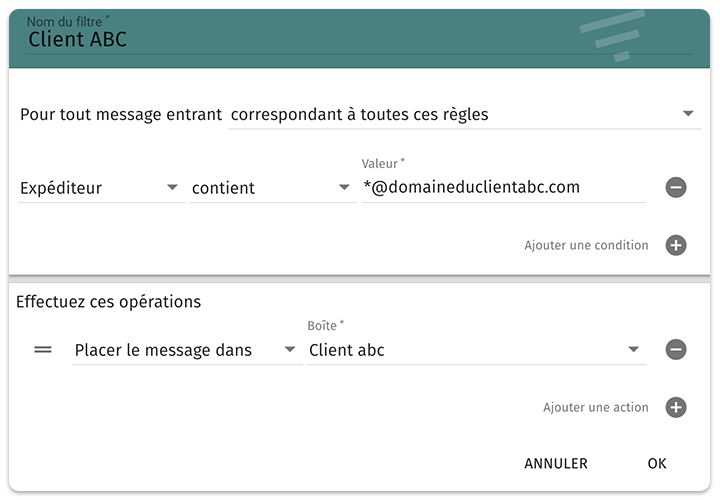
Si vous voulez recevoir uniquement les mails qui vous sont directement adressés sur votre smartphone, vous pouvez créer une règle pour classer automatiquement, dans un dossier « A trier » par exemple, tous les mails qui ne comportent pas votre adresse dans le champ destinataire. Ce dossier reste accessible depuis le webmail, votre téléphone ou l’application que vous utilisez sur votre ordinateur, mais ces mails n’encombrent plus votre boîte de réception, et ne déclenchent pas non plus de notification de nouveau message sur votre smartphone.
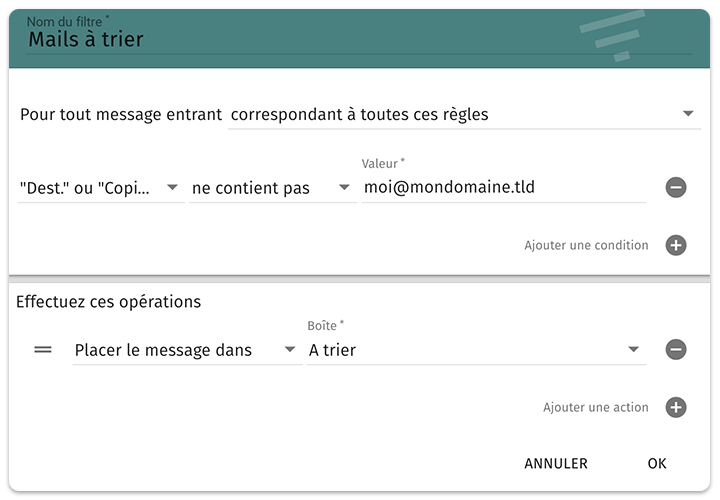
Vous pouvez également transférer automatiquement vers une autre adresse les mails contenant un certain mot, ou provenant d’un certain expéditeur. C’est idéal pour transmettre automatiquement à votre comptable tous les mails contenant le mot « facture », par exemple.
Une fois le filtre créé, pensez à l’activer, en cochant la case située devant le nom du filtre, et à l’enregistrer, en cliquant sur l’icône sauvegarde, en haut à droite de votre écran.
Pour configurer vos filtres, rendez vous sur Sogo, et accédez à l’onglet « Filtres » dans la rubrique Préférences / Courrier.
Bien entendu, notre service client est à votre disposition si vous rencontrez la moindre difficulté. N’hésitez pas également à nous faire part de vos commentaires, ou des règles malines que vous avez mises en place, en nous envoyant un mail sur feedback@gandi.net !
——-
Si vous désirez en savoir plus sur le protocole Sieve et ses multiples possibilités, vous pouvez consulter ces articles :
https://en.wikipedia.org/wiki/Sieve_(mail_filtering_language)
https://tty1.net/blog/2011/sieve-tutorial_en.html
http://blog.syloe.com/2015/04/triez-vos-mails-automatiquement-avec-sieve/
https://tools.ietf.org/html/rfc5228